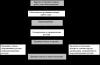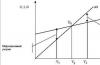1C SCP oferă setări flexibile pentru parametrii oricărui tip de contabilitate, cu ajutorul cărora puteți configura complet regulile contabile în conformitate cu care operează organizația.
Pentru a ține cont de toate nuanțele, recomandăm ca în etapa unui sondaj pre-proiect, parametrii contabili să fie pe deplin prescriși și coordonați cu utilizatorii cheie. În primul rând, poate servi ca bază solidă pentru construirea unui sistem cu adevărat eficient (deoarece contabilitatea reglementată are reguli stricte, iar contabilitatea managerială reflectă starea reală a lucrurilor la întreprindere) și, în al doilea rând, va ajuta la evitarea problemelor de implementare și a discrepanțelor. în date între vechi şi sistem nou contabilitate.
În acest articol, vom arunca o privire mai atentă asupra stabilirii parametrilor tipurilor reglementate de contabilitate - contabilitate și fiscalitate.
Acces la setările contabile
Să ne conectăm cu drepturi de administrator și să trecem la interfața Contabilitate și Contabilitate fiscală.
Figura 1. Lucrul în partea interfeței cu drepturi de administrator
După schimbarea interfeței, în meniul de sus va apărea o secțiune suplimentară „Setări contabile”, în care trebuie să selectați elementul „Setări setări contabile”.
Figura 2. Fila Setări parametri
Se va deschide o fereastră în care toți parametrii disponibili pentru configurare sunt grupați logic în secțiuni. Să aruncăm o privire mai atentă asupra parametrilor și setărilor pentru fiecare secțiune.
Secțiunea „Producție”
În secțiunea „Producție” indicați regulile de procesare a documentelor de producție:
- Folosiți numai BOM de asamblare– prin activarea parametrului, utilizatorii vor putea seta vizualizarea „Asamblare”. Steagul dezactivat este disponibil tipuri suplimentare specificații - „Complet”, „Nod”. Dacă nu intenționați să le utilizați, este mai bine să setați un steag pentru a evita erorile utilizatorului în proiectarea documentelor.
- Versiuni de specificații– dacă marcajul este activat, utilizatorii vor putea specifica versiuni diferite în specificația articolului; dacă este dezactivată, atunci fiecare specificație poate avea o singură versiune.
- Utilizați limitele problemelor materiale– când steag-ul este activat, este activată capacitatea de a lucra cu funcționalitatea cardurilor limit-fence. Este mai bine să debifați steag-ul pentru a nu supraîncărca configurația cu funcționalități redundante, inutile atunci când acest lucru nu este practicat la întreprindere.
- Utilizați timpul de funcționare– când steag-ul este activat, se activează oportunitatea în „Raport de producție pentru o tură” de a seta tipul de ieșire „Ore de lucru”. Dacă acest lucru nu este practicat la întreprindere, este mai bine să eliminați steag-ul pentru a nu supraîncărca configurația cu funcționalități redundante, inutile.
 Figura 3. Setări pentru parametrii contabili „Producție”
Figura 3. Setări pentru parametrii contabili „Producție”
Secțiunea „Modul de contabilitate a costurilor”
Sistemul 1C SCP oferă moduri „Analitice avansate”, sau „Contabilitatea partidului”*.
Prima dintre ele este mai potrivită pentru producție, deoarece. vă permite să luați în considerare toate costurile de producție și stocurile din toate conturile contabile separat pentru contabilitatea de reglementare și de gestiune. În același timp, utilizatorii au posibilitatea de a primi analize detaliate privind mișcarea articolului și costurile. Acest mod nu ține cont ordine cronologica introducerea documentelor.
Al doilea este mai potrivit pentru companiile comerciale pentru care este important să determinați cu exactitate costul unui anumit lot și să vedeți profitul brut din vânzare în timp real.
 Figura 4. Setările modurilor de contabilitate a costurilor
Figura 4. Setările modurilor de contabilitate a costurilor
* Setarea modului este descrisă la nivelul superior, deoarece acesta este un subiect separat, amplu. Ca, de exemplu, în RAUS, puteți configura detaliile, iar în lot - ordinea de anulare.
Secțiunea „Cost”
Aici specificați tipul de preț la care se ia în considerare prețul de cost. Registrul de informații „Prețuri articole” trebuie mai întâi configurat.
În plus, casetele de selectare pentru contabilitate managerială sau obișnuită sunt setate separat. Se utilizează dacă diferitele depozite ale aceleiași companii au condiții de afaceri diferite. Totodată, contabilitatea totală și a loturilor se va menține pentru fiecare depozit separat. Cand optiunea nu este activata, calculul se face pentru intreaga firma, indiferent de depozitul specific.
 Figura 5. Setări de cost
Figura 5. Setări de cost
Secțiunea „Metode de alocare a costurilor”
Aceste setări sunt utilizate în modul avansat de analiză a contabilității costurilor.
Dacă doriți totuși să activați această setare, ar trebui să setați regulile de calcul a bazei în fila „Baza de distribuție”, în cadrul căreia se va calcula baza de distribuție, și strategia de calcul a cotei de costuri pentru fiecare tip de produs, în funcție de pe volumul producției, volumul vânzărilor, apariția anumitor materii prime, conform standardelor, sau manual.
Puteți aloca costurile pe tipuri de producție: pentru produsele proprii, produse ale unui terț procesator, produse din materii prime furnizate de client, pentru timpul de funcționare, pentru departamente individuale, pentru un procent sau pentru un coeficient.
 Figura 6. Setările metodelor de alocare a costurilor
Figura 6. Setările metodelor de alocare a costurilor
Secțiunea „Contabilitatea mărfurilor”
- Activarea primului grup adaugă liniile corespunzătoare în documente și directoare pentru contabilitate în funcție de caracteristicile specificate, precum și pentru operațiunile de procesare cu containere.
- Al doilea grup este responsabil pentru capacitatea de a lucra cu mai multe depozite în secțiunea tabelară a documentului selectat.
 Figura 7. Setări „Contabilitatea mărfurilor”.
Figura 7. Setări „Contabilitatea mărfurilor”.
Secțiunea „Tipărire, unități”
Secțiunea este destinată setarii aspect formulare tipărite documente. Este posibil să afișați o coloană suplimentară cu parametrul necesar, de exemplu, un cod de produs sau un articol, precum și să specificați o unitate de greutate și o unitate de volum care urmează să fie utilizate în caracteristicile produsului.
 Figura 8. „Tipărire, unități”
Figura 8. „Tipărire, unități”
Secțiunea „Așezări reciproce”
Stabilește reguli uniforme pentru controlul datoriilor și documente bancare:
- Mod de a controla zilele datoriei zile calendaristice sau zile lucrătoare.
- Postarea unui document la momentul înregistrării- documentul va fi afișat în același moment în care se primește confirmarea de la bancă despre tranzacție. De preferat atunci când trebuie să urmăriți plățile de la clienți în timp real.
- La sfârșitul zilei de înregistrareîn general, reduce încărcarea sistemului, poate fi folosit atunci când este suficient să primiți rapoarte privind plățile nu prompt.
 Figura 9. Setări contabile „Decontări reciproce”
Figura 9. Setări contabile „Decontări reciproce”
Secțiunea „Decontări cu personalul”
Sectiunea este destinata setarii completarii detaliilor "Angajati" si "Tip calcul salarii" in tranzactii. Dacă selectați opțiunea „Pentru fiecare angajat”, va trebui să completați aceste detalii pentru fiecare angajat. Atunci când alegeți opțiunea „Rezumat…”, aceste detalii nu sunt incluse în postări.
 Figura 10. Calcule de personal
Figura 10. Calcule de personal
Secțiunea „Comenzi”
Aici puteți configura lucrul cu comenzi.
- Strategia de rezervare automată stabilește ordinea de rezervare a mărfurilor pentru comenzile clienților.
- Activare „Indicați comenzile în secțiunea tabelară” afișează o coloană suplimentară în documentele de chitanță și vânzare, care afișează numărul comenzii.
- Utilizați comenzi interne activează funcționalitatea de creare a comenzilor interne ca document separat cu același nume. Dacă sistemul de astfel de comenzi nu este utilizat în companie, este mai bine să dezactivați steagul pentru a nu împovăra utilizatorii cu informații redundante.
- Specificați seria la rezervare mărfurile în depozite vă permite să luați în considerare seria (doar dacă există o rezervă pentru comenzi cu indicarea contractului de contraparte, în care este setat semnul „Contabilitatea separată a mărfurilor pentru comenzile cumpărătorului”).
- Cont pentru returnările clienților– când steagul este aprins, masa mărfurilor comandate se modifică automat la afișarea „Returul mărfurilor de la cumpărător”.
 Figura 11. Setări „Comenzi”.
Figura 11. Setări „Comenzi”.
Secțiunea „Comenzi pentru producție”
Secțiunea este destinată stabilirii parametrilor pentru lucrul cu comenzile de producție.
Cu steag activat „Utilizați comenzile de producție” devine disponibil un document suplimentar „Comandă pentru producție”.
Includerea următorului steag face posibil ca fiecare comandă să calculeze cerințele pentru materiale și semifabricate pentru producția de produse finite.
Cerințele de închidere pot fi implementate în unul dintre cele două moduri:
- Clar- folosind documentul „Ajustarea comenzii pentru producție”. De asemenea, sunt complet închise atunci când se efectuează „Raport de producție pentru o tură”, „Prelevare nomenclatură” și „Lege privind prestarea serviciilor de producție”, dacă toate bunurile sunt produse la comandă.
- automat- adică la separarea materialelor pentru eliberarea mărfurilor, precum și la înregistrarea acesteia folosind „Pickingul Nomenclatorului”.
 Figura 12. Comenzi pentru producție
Figura 12. Comenzi pentru producție
Secțiunea „Vânzări cu amănuntul”
Proiectat pentru a configura parametrii de vânzări cu amănuntul:
- Posibilitate de plata cu carduri de plata, imprumuturi bancare;
- Contabilitatea vânzării de produse alcoolice;
- Procedura de trimitere a cecurilor electronice către cumpărător.
 Figura 13. Vânzări cu amănuntul
Figura 13. Vânzări cu amănuntul
Secțiunea „Planificare”
Secțiunea este destinată configurarii parametrilor de programare:
- Frecvența accesului la resursele cheie stabilește intervalul de timp în care se realizează planificarea: zi, săptămână, deceniu, lună, trimestru, jumătate de an, an.
- Gestionați planificarea schimburilor– atunci când este activat în specificații și în sarcinile de producție, mecanismul de planificare a schimburilor devine disponibil.
 Figura 14. Setări de programare
Figura 14. Setări de programare
Secțiunea „Proiecte”
Aici puteți configura contabilitatea în contextul Proiectelor.
- Urmăriți proiectele– activează detalii suplimentare asupra proiectelor pentru vânzări, achiziții, mișcări AC, costuri și planificare.
- Utilizați tipurile de alocare de proiecte– la activarea steagului, sunt activate instrumente suplimentare pentru alocarea principalelor costuri către proiecte.
- Urmăriți costurile proiectului– activează alocarea costurilor indirecte către proiecte.
- Specificați proiecte în secțiunea tabelară a documentelor- în documentele care reflectă tranzacții financiare, devine disponibilă o coloană suplimentară „Proiect”, în care puteți specifica la ce proiecte specifice se referă costurile.
 Figura 15. Setări contabile „Proiecte”
Figura 15. Setări contabile „Proiecte”
Secțiunea „Monede”
Aici puteți seta monedele utilizate pentru contabilitate*, contabilitate managerială și IFRS.
*Moneda de reglementare este moneda de bază, cursul său de schimb este întotdeauna egal cu 1 (pentru Federația Rusă - rubla).
 Figura 16. Setări contabile „Moneda”
Figura 16. Setări contabile „Moneda”
Secțiunea „TVA”
Sectiunea este destinata configurarii numerotarii si a formularelor tiparite ale facturilor. Este posibil să specificați numele complet sau complet și prescurtat al vânzătorului, precum și să setați o numerotare separată pentru facturile în avans.
 Figura 17. Setări pentru contabilitatea TVA
Figura 17. Setări pentru contabilitatea TVA
Secțiunea „TVA în valută”
Această secțiune stabilește metoda de calcul a sumei TVA pentru documentele în moneda straina. Dacă selectați opțiunea „După valoarea rublei din document”, suma TVA va fi calculată prin înmulțirea sumei rublei cu cota TVA.
Dacă selectați opțiunea „Valoarea monedei TVA”, valoarea rublei TVA este calculată prin înmulțirea sumei în monedă TVA cu rata documentului.
 Figura 18. Setări contabile „TVA în valută”
Figura 18. Setări contabile „TVA în valută”
Secțiunea „Impozitul pe venit”
Impozitul pe profit se instituie pentru proprietăți și servicii plătite în avans în baza unui contract în valută străină și reguli de sprijin PBU18/02 atunci când se iau în considerare diferențele de sumă la primirea plății în baza contractelor în c.u. după transferul dreptului de proprietate.
 Figura 19. Setări contabile „Impozit pe venit”
Figura 19. Setări contabile „Impozit pe venit”
Secțiunea „Cartea de numerar”
În secțiune, puteți configura opțiunile de întreținere registre de numerar: pe diviziuni separate sau organizația în ansamblu.
Când indicatorul „Utilizați menținerea registrelor de casă pentru diviziuni separate” este activat, tipul subconto „Subdiviziuni” va fi adăugat la conturile 50.01 și 50.21, când marcajul este debifat, tipul subcontului va fi șters și procesul va fi posibil numai pentru intreaga organizatie ca intreg
 Figura 20. Setări contabile „Cartea de casă”
Figura 20. Setări contabile „Cartea de casă”
Secțiunea „Contracte de stat”
Secțiunea este destinată stabilirii de funcționalități suplimentare pentru contabilizarea plăților în baza contractelor guvernamentale.
Când marcajul este activat, devine posibil să se lucreze cu obiecte din subsistemul „Contracte publice”. Pentru cont bancar, acordurile de contrapartidă și cererile de cheltuire a fondurilor, puteți stabili conformitatea cu contractul guvernamental.
Pentru Setări pentru încărcarea documentelor justificative este indicat catalogul pentru descărcarea documentelor justificative la schimbul cu banca, precum și dimensiune maximă fișier document justificativ (MB) și fișier de arhivă a documentelor suport (MB).
 Figura 21. Setări contabile „Contracte guvernamentale”
Figura 21. Setări contabile „Contracte guvernamentale”
Aceasta completează prezentarea generală a setărilor pentru parametrii contabili din sistemul 1C SCP. Pentru informații mai detaliate despre capabilitățile sistemului și regulile de configurare, puteți contacta consultanții noștri.
Pentru organizațiile care aplică sistemul simplificat de impozitare (denumite în continuare USN), este necesar să se întocmească o carte de venituri și cheltuieli (denumită în continuare KUDiR). Pentru generarea automată a înregistrărilor KUDiR în programul 1C: Management uzină de producție(1C: UPP), mai întâi trebuie să configurați o politică contabilă pentru contabilitate și contabilitate fiscală.

În fila „General”, trebuie să selectați sistemul de impozitare - Simplificat. Apoi, accesați fila „USN”. Aici trebuie să selectați obiectul impozitării: Venituri sau Venituri minus cheltuieli, indicați data trecerii la sistemul fiscal simplificat, numărul și data notificării trecerii la sistemul fiscal simplificat.

La alegerea obiectului de impozitare „Venituri minus cheltuieli”, devine disponibilă fila „Cheltuieli ale sistemului fiscal simplificat”.

Această filă stabilește condițiile de recunoaștere a cheltuielilor, adică. se stabileste ce evenimente trebuie sa apara pentru recunoasterea cheltuielilor pentru a fi acceptate in contabilitate fiscala.
Următoarele registre sunt utilizate pentru a genera înregistrări în Registrul de Contabilitate pentru Venituri și Cheltuieli în 1C: SCP:
Registrul de acumulare „Decontări reciproce ale USN” pentru controlul decontărilor reciproce cu contrapărți, persoane responsabile, angajați. Contabilitatea se face cu detalii pana la documentul de calcul.
Registrul de acumulare „Cheltuieli în regimul fiscal simplificat” pentru cheltuieli contabile. Cheltuielile sunt luate în considerare în contextul tipurilor de cheltuieli (nomenclator, servicii, cheltuieli suplimentare, salarii, impozite etc.), elemente de cheltuieli (elemente din directorul Nomenclatorului, Persoanele fizice etc.), documente de decontare, loturi, stări de plată, ordinea reflectării în NU (Acceptat, Neacceptat, Distribuit), etc. Cheltuielile sunt anulate folosind metoda FIFO.
Registrul de acumulare „Cartea de contabilitate a veniturilor și cheltuielilor”. Acest registru stochează înregistrările KUDiR, din care se formează ulterior Registrul de Contabilitate pentru Venituri și Cheltuieli.
Creați o carte de contabilitate pentru venituri și cheltuieli se poate genera raportul „Cartea de venituri si cheltuieli” (meniul Rapoarte-Contabilitate si contabilitate fiscala) (raportul se genereaza conform registrului de acumulare „Cartea de venituri si cheltuieli”).

De asemenea, pentru a verifica corectitudinea formării KUDiR, puteți genera raportul „Analiza stării contabilitate fiscală conform sistemului de impozitare simplificat „(raportul se generează conform datelor registrului de acumulare „Cartea de contabilitate a veniturilor și cheltuielilor”).

În acest raport, toate veniturile și cheltuielile sunt împărțite în secțiuni. Pentru fiecare secțiune este disponibilă o transcriere. (Defalcarea se formează în funcție de datele registrului de acumulare „Cheltuieli în regimul fiscal simplificat”.)
Să aruncăm o privire mai atentă la unele dintre secțiuni.
Chitanțe de la cumpărători.
Această secțiune include date privind primirea fondurilor de la cumpărători, de exemplu, documentele „Ordin de plată de intrare” cu tipul operațiunii „Plată de la cumpărător” sau „Ordin de numerar”. Defalcarea acestei secțiuni este prezentată mai jos:

Bunuri si materiale.
Această secțiune include date privind cheltuielile după tipul de contabilitate „Nomenclatură”, pentru care reflectarea în NU la primire este setată la „Acceptat”.


Pentru fiecare nomenclator, puteți afișa și o defalcare, în care încasările, plățile, anulările și recunoașterea cheltuielilor sunt reflectate grafic și conform documentelor.


Să luăm în considerare modul în care înregistrările intră în Cartea de contabilitate a veniturilor și cheltuielilor după articol. Pentru a face acest lucru, să aruncăm o privire mai atentă asupra setărilor politicii contabile:

În mod implicit, există 2 condiții preliminare pentru a intra în cheltuieli pentru achiziționarea de bunuri și materiale:
1) Recepție mărfuri (materiale) - documente „Recepție bunuri și servicii”, „Raport de avans”.
2) Plata bunurilor (materialelor) către furnizor - „Ordin de plată de ieșire”, „Comandă de ieșire în numerar”.
Dupa indeplinirea acestor 2 conditii (prezenta ambelor documente), costurile de achizitionare a bunurilor intra in Cartea de Venituri si Cheltuieli.

De asemenea, în politica contabila Puteți alege încă 2 condiții suplimentare:
Pentru materiale:
3) Transferul materialelor în producție - „Cerință-aviz de trăsură”. Atunci când acest steag este setat, costurile de achiziție a materialelor sunt considerate recunoscute numai după afișarea documentului „Cerere-factură”.

4) Ieșire produs - documentul „Raport de producție pentru tură”.
Pentru bunuri:
3) Vânzarea de bunuri - documentul „Vânzarea de bunuri și servicii”.
4) Primirea venitului (plata de la cumparator).

Servicii terțe ale companiei
Această secțiune conține informații despre servicii. Pentru a fi acceptat pentru cheltuieli, trebuie îndeplinite 2 condiții: o reflectare a prestării de servicii („Recepția bunurilor și serviciilor”) și plata către furnizor.

În acest exemplu, serviciile au fost primite în valoare de 200.000 de ruble, dar 150.000 de ruble au fost plătite furnizorului, prin urmare, au fost recunoscute doar cheltuieli în valoare de 150.000 de ruble și 50.000 de ruble. rămase nerecunoscute, respectiv, vor cădea în cheltuieli abia după următoarea plată.
Costuri suplimentare pentru achiziționarea de bunuri și materiale.
Pentru a reflecta cheltuieli suplimentare în Registrele de venituri și cheltuieli, trebuie să luați în considerare și setările politicii contabile:

Condițiile obligatorii pentru recunoașterea cheltuielilor sunt încasarea cheltuielilor suplimentare (documentul „Primirea cheltuielilor suplimentare”) și plata către furnizor.
O condiție suplimentară este anularea stocurilor, în acest caz, cheltuielile suplimentare vor intra în Registrul de Venituri și Cheltuieli numai după anularea stocurilor (bunuri sau materiale) costului cărora au fost atribuite cheltuieli suplimentare.
Salariu.
Această secțiune reflectă costurile cu forța de muncă. Descifrarea acestei secțiuni vă permite să vedeți informații în contextul angajaților.

Raportul arată balanta initiala, angajamente (suma angajamentelor - impozitul pe venitul persoanelor fizice), plăți, soldul final, precum și suma acceptată pentru cheltuieli.
Pentru a accepta costurile salariale ca cheltuieli, este necesar să se reflecte acumularea salariile(„Reflectarea salariilor în contabilitatea de înregistrare”), unde „Acceptat” va fi selectat în coloana Reflecție în NU, iar plata salariilor trebuie reflectată („Ordin de plată de ieșire” cu tipul de operațiune „Transfer salarii”, „Ordin de numerar de cheltuieli” cu tipul operațiunilor de plată a salariilor).

Impozite, contribuții și impozit pe venitul persoanelor fizice
Această secțiune reflectă costurile plății impozitelor și contribuțiilor.

Pentru a fi acceptate ca cheltuieli, este necesar să se reflecte și faptul acumulării impozitelor („Reflectarea salariilor în registru” cu tipul Reflectare în NU „Acceptat”) și plata impozitelor („Ordin de plată de ieșire” cu tipul operațiunii „Transfer taxe”).
alte cheltuieli
Această secțiune include toate celelalte tipuri de cheltuieli, de exemplu, tranzacțiile înscrise în documentele „Ordin de ieșire în numerar” cu tipul de tranzacție „Alte cheltuieli de fonduri”, „Ordin de plată pentru debitarea fondurilor” pentru a reflecta operațiunile de servicii bancare și altele .
Trebuie remarcat faptul că în documentele de flux de numerar (ordinele de plată, comenzi în numerar) pentru unele tipuri de tranzacții este disponibil butonul KUDiR, care permite utilizatorului să determine manual conținutul tranzacției și valoarea veniturilor sau cheltuielilor, incl. admis.


De asemenea, o înscriere în Cartea de Conturi de Venituri și Cheltuieli poate fi introdusă manual folosind documentul „Inregistrare în Cartea de Contabilitate a Veniturii și Cheltuielilor (cont manual)”

Când utilizați modul Advanced Cost Accounting Analytics pentru a genera intrări în registrul de venituri și cheltuieli, este necesar să începeți procesarea „Restabilirea secvenței NU STS”. Este necesar să selectați o organizație și să setați data actualizării, apoi faceți clic pe butonul „Run”.

În concluzie, este de remarcat faptul că pentru formarea corectă a înregistrărilor în registrul de venituri și cheltuieli conditie necesara este succesiunea restaurată a documentelor de postare, deoarece de multe ori documentele sunt introduse retroactiv, prin urmare, la sfârșitul perioadei, este necesar să se retransmită toate documentele succesiv.
Mulțumesc!
Pentru 1C SCP și KA 1.1, este foarte important ca politica contabilă să fie stabilită nu numai pentru contabilitate și fiscalitate, ci și pentru contabilitatea de gestiune. Politica contabilă de gestiune este configurată pentru întregul program în ansamblu, iar politica contabilă a contabilității reglementate este completată pentru fiecare organizație separat.
Vom merge în ordinea oferită de dezvoltator și vom începe cu politica contabilă de gestiune.
Politici contabile în 1C SCP și Complex 1.1. sunt completate în interfața Account Manager. Meniul: Configurare contabilitate - Politică contabilă
Politica contabila pentru contabilitatea de gestiune in 1C SCP si Complex 1.1
În noua bază de date, politica contabilă de gestiune este deja configurată implicit. Îl revizuim și, dacă este necesar, îl corectăm după cum este necesar pentru compania noastră.
1. Stocuri
Iată cum arată setarea implicită a inventarului:
Aici poti:
Schimbați strategia de estimare a costului stocurilor la cedare
Adesea este suficient ca contabilii să estimeze scăderea stocurilor „în medie”, iar pentru raportarea managementului doresc să primească informații mai detaliate și mai precise. În 1C, acest lucru poate fi permis - pentru aceasta, ei pun FIFO în politica contabilă a contabilității de gestiune și în contabilitate - în funcție de medie și primesc date independente privind costul de anulare a stocurilor.
Nu includeți TVA în costul petrecerilor
În contabilitate, TVA-ul este întotdeauna exclus din costul stocurilor dintr-un depozit, iar în contabilitatea de gestiune, puteți alege opțiunea care vă este familiară. Deși metodologia clasică a contabilității de gestiune impune excluderea TVA-ului din evaluarea rezervelor, aici în Rusia se preferă adesea să se evalueze rezervele pe „bază de numerar”, adică după suma de bani plătită. Atunci nu bifați caseta.
Dacă gravitați spre școala clasică, atunci bifați caseta.
Setarea se aplică atât sumelor TVA la primire, cât și TVA-ului în vamă.
Tine evidenta stocurilor organizatiilor in contextul depozitelor.
Aceasta este una dintre setările 1C care nu poate fi numită intuitivă.
1C are mai multe registre care stochează informații despre bunurile din companie. Principalele registre - pe care se bazează 1C la determinarea soldurilor - sunt Mărfurile în depozite și Mărfurile în organizații. Acestea corespund rapoartelor: Mărfuri în depozite și Declarația de mărfuri și declarația vamală a organizațiilor.
Mărfurile din depozite, după cum sugerează și numele, iau întotdeauna în considerare echilibrul în contextul depozitelor. Dar nu au organizații. Pentru a determina echilibrul în organizația de care avem nevoie, se folosește registrul de acumulare „Bunurile organizațiilor”. Acest registru stochează informații despre bunuri în funcție de organizație. Aici, în el, analiza depozitului este configurată de parametrul de politică contabilă.
În unele cazuri, este convenabil să nu luați în considerare depozitul de mărfuri ale organizațiilor. De exemplu, împărțirea depozitelor în compania dumneavoastră este condiționată. Apoi, puteți permite utilizatorilor cu drepturi suplimentare să vândă mărfuri fără a controla soldul din depozite, dar lăsați controlul asupra soldului organizațiilor. Atunci managerul va putea vinde marfa din orice depozit, atata timp cat este inregistrat la organizatia in numele careia vinde. În acest caz, deplasarea mărfurilor se poate face ulterior. Deci pentru a uniformiza soldurile negative ale depozitelor.
Procedura de formare a preturilor contabile.
În societățile comerciale, de regulă, stocurile sunt contabilizate prin costuri directe (reale).
În contabilitate, este configurat independent.
2. Contabilitatea producției și costurilor
Aici am stabilit includerea TVA-ului în costurile de producție în contabilitatea de gestiune. Este logic ca această setare să coincidă cu alegerea dvs. privind includerea TVA-ului în costul loturilor din fila anterioară.
Pentru 1C SCP, este posibilă activarea utilizării comenzilor de producție în contabilitatea producției. În Integrated Automation, utilizarea comenzilor pentru producție nu este prevăzută.
3. Alocarea costurilor

Aici este configurată doar opțiunea de contabilitate. cheltuieli generale de afaceri pentru contabilitatea de gestiune. Sau includeți-le în costul total de producție sau... nu includeți. Nu există nicio declarație de profit și pierdere în contabilitatea de gestiune ca atare. Prin urmare, în cazul „costului direct” (prima opțiune din filă), nu se întâmplă nimic cu aceste costuri. Adevărat, un astfel de raport poate fi încă configurat ca parte a subsistemului de bugetare, dar aceasta este o altă poveste.
În contabilitate, este configurat independent.
4. Detalierea costurilor
La anularea costurilor indirecte pentru producție, acestea pot fi luate în considerare în lucrările în curs de desfășurare în cadrul aceluiași element de cost sau pe o bază agregată. Adică, pentru toate costurile de un tip, determinați un articol generalizat. De exemplu, toate articolele generale de producție, atunci când sunt alocate lucrărilor în curs, sunt cumulate în elementul „Costuri generale de producție”.
Cu toate acestea, nu am mai văzut de multă vreme articole generalizate folosite aici. Ne plac detaliile și le puteți mări în rapoarte.
În contabilitate, este configurat independent.
5. Reduceri

Aici setați tipurile de reduceri disponibile în documentele de vânzare. Dacă steagul nu este setat, atunci acest tip de reducere nu poate fi setat în program. Acestea vor fi vizibile în documentul de setare a reducerii, dar 1C nu vă va lăsa să salvați documentul cu acest tip de reducere.
Configurarea utilizării carduri de reducere este descris suficient de detaliat în ajutorul context al programului, nu îl voi repeta aici.
6. Clasificarea cumpărătorilor

Este mai bine să configurați clasificarea cumpărătorilor nu imediat. Aceste informații se bazează pe statisticile de date ale sistemului însuși. Prin urmare, deși există puține date, clasificarea în sine conține puține informații utile. Când au trecut câteva luni, poți vedea cum se comportă statisticile în funcție de setări și poți alege cea mai potrivită opțiune pentru activitatea ta. Programul are o clasificare nu numai a cumpărătorilor, ci și a nomenclaturii. Și dă foarte Informatii utile despre vânzări.
Gata, am câștigat politica de management. Apelăm la contabilitate și contabilitate fiscală.
Politica contabila pentru contabilitate si contabilitate fiscala in 1C SCP si Complex 1.1
Stabiliți o politică contabilă contabilitateîn 1C SCP și Complex 1.1 este necesar pentru fiecare organizație și pentru fiecare an în care au existat cel puțin unele documente efectuate în contabilitate și contabilitate fiscală. Inclusiv documentele soldurilor inițiale.
Faceți clic pe semnul verde plus pentru a adăuga unul nou. Și începem să umplem.
1.General
Alegem un sistem de impozitare și indicăm dacă aplicăm UTII.
USN - dacă selectăm USN, atunci unele dintre marcaje dispar, dar apare fila USN.
Dacă selectați opțiunea Venituri minus cheltuieli din această filă, atunci va apărea o filă suplimentară Cheltuieli STS, pe care puteți configura suplimentar evenimente pentru recunoașterea cheltuielilor STS.
UTII - adaugă fila UTII, unde puteți specifica baza și ajusta conturile contabile UTII.
Ultimul steag - activitate de producție este în desfășurare. Este obligatoriu să îl setați dacă organizația dvs. produce produse sau furnizează servicii, al căror cost ați dori să-l calculați. Caseta de selectare controlează disponibilitatea setărilor de producție și capacitatea de a menține înregistrările de producție în program.
Dacă ai doar activitate comercială- atunci este mai bine să debifați caseta, acest lucru va simplifica setările programului.
2. Decontari cu contrapartide
Primul comutator stabilește momentul compensării avansurilor. Atunci când înregistrează o factură, sistemul poate găsi avansuri conform contractului și poate face imediat înregistrări anticipate de închidere.
O altă opțiune: la postarea documentelor, nu se efectuează nicio plată în avans și se începe procesarea specială pentru închiderea automată a avansurilor. Această opțiune este folosită mai des atunci când documentele sunt introduse în neregulă și la momentul postării documentului este imposibil să se stabilească dacă i se aplică suma plății în avans.
Setarea de acumulare de rezervă are descrieri contextuale detaliate, așa că nu mă voi opri aici. Alegeți setările care se potrivesc cu politica contului dvs.
3. Stocuri
La acele setări de contabilitate a stocurilor pe care le-am discutat în politica contabilă pentru contabilitatea de gestiune, aici am adăugat posibilitatea de a seta contabilitatea pentru TZR (costuri de transport și achiziții). Acestea pot fi fie incluse în costul stocurilor pe același cont contabil (prima opțiune), fie contabilizate într-un cont separat.
Rețineți că a doua opțiune este acum disponibilă numai dacă parametri contabili ați selectat analiza avansată a costurilor.
4. Contabilitatea producției și costurilor
Pentru SCP, este posibil să se configureze contabilitatea costurilor în contabilitatea reglementată pentru comenzile de producție. Aceasta este o setare foarte importantă, deoarece vă permite să urmăriți costurile și lucrările în curs în contextul comenzilor de producție atunci când utilizați comenzile de producție. Adică, de exemplu, numai costurile care au fost atribuite acestei comenzi vor fi anulate pentru eliberare pentru o anumită comandă. Costurile pentru o altă comandă vor rămâne în lucru, chiar dacă sunt în același grup de articole.
Dacă ții o evidență a produselor fabricate la prețuri planificate, poți seta și aici utilizarea contului 40.
5. Alocarea costurilor
Marcajul este doar în 1C SCP. Dar chiar și acolo are sens să o săriți peste deocamdată. Este sincer incomod să completați metodele de distribuție a costurilor în această filă. Ele pot fi configurate într-un director separat sau pe măsură ce creați singuri elementele de cost.
6. Costurile de detaliere
Am discutat deja despre primul bloc în același paragraf din politica contabilă de gestiune. Dar al doilea este foarte curios. Ce se întâmplă dacă părăsiți setarea implicită - anulați tranzacțiile în rezumat?
Pentru articolele distribuibile, cheltuielile vor fi creditate în contul de cheltuieli, dar nu vor fi anulate pentru acest articol. Pe de altă parte, sumele fără element de cost vor fi anulate. În general, totul va fi închis pe cont. Dar! La formare bilanț pentru elementele de cost pentru orice cont de cost, vom obține solduri cumulate pentru articolele de cost și minusuri roșii pentru un articol gol. Acest lucru va face ca cifra de afaceri să nu fie citită și nepotrivită pentru verificarea corectitudinii anulării. În general, după părerea mea, este mai bine să pun „detaliat”.
7. Cheltuieli generale de afaceri
În contabilitate, există două opțiuni pentru alocarea cheltuielilor generale de afaceri.
OHR sunt incluse în costul de producție - dacă alegeți această opțiune, atunci va trebui să configurați și metode de distribuție pentru articolele de cost cu natura „afacerilor generale”.
OHR sunt anulate folosind metoda de determinare a costurilor directe. Dacă alegeți această opțiune, trebuie să selectați configurația contului la care vor fi taxate costurile. De obicei este 90,08. Și trebuie să alegeți o bază de distribuție pe grupuri de articole.
8. Impozitul pe venit
În 1C UPP și Complexul 1.1, contabilitatea fiscală este menținută independent de contabilitate pe un plan de conturi separat.
Desigur, nu este nevoie să introduceți separat conturile fiscale în documente. Corespondența este configurată pentru conturile contabile și fiscale. Mai mult, făcând clic pe butonul „Setează corespondența între conturile BU și NU”, vom constata că această corespondență este deja setată implicit. Dacă doriți să modificați unele setări sau să adăugați facturi, puteți face modificări direct unui document existent.
Și în final: să se stabilească utilizarea RAS 18/2 pentru calculul diferențelor temporare și permanente.
9. Salopete și echipamente speciale
Aici puteți defini metoda de achitare a valorii pentru contabilitate fiscală. Prima opțiune este clară - rambursăm întotdeauna imediat, la trecerea în funcțiune.
În contabilitate, este posibil să se stabilească o metodă de rambursare pentru fiecare articol din stoc separat. Acesta este configurat direct în directorul de articole. Adică, a doua modalitate este să o faci automat în contabilitatea fiscală în același mod în care se va configura în contabilitate.
10. TVA
Dintre setările de TVA, dificultăți pot apărea doar la configurarea contabilității la cote fără TVA și 0%, dacă aveți vânzări la aceste cote.
Când setați steagul, trebuie să acordați atenție setării care devine disponibilă în acest caz:
Mentinerea contabilitatii loturilor de TVA in contextul seriei si caracteristicilor.
Faptul este că atunci când este activată contabilitatea la cote de TVA, contabilizarea loturilor pentru distribuirea TVA este efectuată independent. Dacă veți păstra înregistrări ale loturilor în funcție de serie sau de caracteristici de utilizare, această caracteristică ar trebui să fie setată. În caz contrar, cel mai probabil vor apărea situații când, din cauza diferenței de ordine a ștergerii, sumele ștergerii și documentele de lot pentru contabilitatea și contabilitatea TVA vor diferi. Acest lucru vă poate crea dificultăți în selectarea documentelor pentru confirmare în biroul fiscal.
Înregistrări webinar
Articolul este o listă a operațiunilor care sunt efectuate în programul de tranzacționare cu comisioane. Se oferă o explicație pentru fiecare operație pentru a reflecta corect operația în KUDiR. Materialul, conform limbajului de prezentare, este destinat mai degrabă programatorilor.
În primul rând, observ că pentru a forma înregistrări în KUDiR la postarea documentelor, este necesar să setați steagul de reflectare în NU sub forma documentului.
Asa de, organizația vinde bunurile Principalului Cumpărător.
1.1. Primirea bunurilor de la Principal la Organizație. Document: „Recepția de bunuri și servicii”.
- Afișări: 004.01 /
(Notă . Dacă, la postarea unui document, sistem general impozitare, atunci primirea se va face conform registrului „Transporturi de mărfuri NU”, cu contul contabil 004.01 din planul de conturi fiscal, dacă se aplică sistemul fiscal simplificat, atunci contul contabil se înregistrează din planul de conturi contabil. . Dacă implementarea și recepția se efectuează la sisteme diferite impozitare, atunci se pune problema anulării părților pentru contabilitatea fiscală.)
1.2. Plata către principal pentru bunurile nevândute. Documente: „RKO”, „ Ordin de plata de ieșire".
- Tranzacții: 76,09 (cont de avans) / 51 (50)
1.3. Vânzarea bunurilor comandate către Cumpărător cu plată în avans, atunci când documentul de primire a fondurilor de la Cumpărător este emis înainte de documentul de expediere.
1.3.1. Plata de la Cumparator pentru marfa. Documente: „PKO”, „Ordin de plată primit”.
- Afișări: 51 (50) / 62.02
1.3.2. Livrarea mărfurilor către Cumpărător. Documentul „Vânzări de bunuri și servicii”. Dacă contractul cu cumpărătorul este menținut în contextul documentelor de decontare (există o casetă de selectare corespunzătoare în contract), atunci în documentul de vânzare din fila „Plata anticipată”, trebuie să specificați documentele de plată relevante.
- Afișări: / 004.01; 62,01 / 76,09; 62.02 / 62.01
- În secțiunea 1 din Cartea de Contabilitate a Veniturii și Cheltuielilor se face o înscriere în coloana 5 pentru valoarea expedierii cu semn negativ.
1.4. Vânzarea bunurilor cu comision către Cumpărător, atunci când documentul de primire a fondurilor de la Cumpărător este emis ulterior documentului de expediere.
1.4.1. Livrarea mărfurilor către Cumpărător. Documentul „Vânzări de bunuri și servicii”.
- Afișări: / 004.01; 62.01 / 76.09
- Conform registrului „Decontări reciproce ale sistemului de impozitare simplificat”: venit în baza unui acord cu Cumpărătorul pentru valoarea transportului și cheltuieli în baza unui acord cu Principalul pentru valoarea transportului
1.4.2. Plata de la Cumparator pentru marfa. Documente: „PKO”, „Ordin de plată primit”. Dacă contractul cu cumpărătorul este efectuat în contextul documentelor de decontare (există o casetă de selectare corespunzătoare în contract), atunci în documentul de plată este necesar să se indice documentele de decontare - facturile corespunzătoare.
- Afișări: 51 (50) / 62.01
- Conform registrului „Decontări reciproce ale sistemului fiscal simplificat”: cheltuială conform acordului cu Cumpărătorul pentru suma plății.
- În secțiunea 1 din Cartea Contabilității veniturilor și cheltuielilor se face o înscriere în coloana 4 pentru suma plății.
1.5. Intocmirea unui raport de vanzari catre expeditor. Documentul „Raport către expeditor cu privire la vânzarea mărfurilor”. Dacă la momentul raportării, bunurile vândute au fost plătite de Cumpărător, atunci pe fila „ Bani lichizi" trebuie să specificați suma și tipul plății. Dacă la momentul raportării pentru mărfurile vândute, aceasta a fost plătită Principalului, atunci în fila "Plata anticipată", trebuie să specificați documentele și sumele de plată.
- Înregistrări: 76,09 / 90 (cont de venit)
1.6. Plata către Principal pentru bunurile vândute, dacă nu a existat nicio plată înainte. Se emite prin introducerea documentelor:
„RKO”, „Ordin de plată de ieșire” din documentul „Raport către comitent cu privire la vânzarea mărfurilor”.
În acest caz, pentru a reflecta remunerația pentru vânzarea de mărfuri în coloana 5 a registrului de venituri și cheltuieli, este necesar să bifați caseta „Comision reținut” din documentul „Raport către comitent cu privire la vânzarea mărfurilor”. ". Suma plății în documente de plată se completează automat și este egal cu costul mărfurilor vândute minus cuantumul remunerației.
1.6.1. În documentul „Raport către expeditor privind vânzările de mărfuri”:
- Înregistrări: 76,09 / 90 (cont de venit)
- Conform registrului „Decontări reciproce ale USN”: venit în baza unui acord cu Principalul pentru valoarea remunerației.
- La secțiunea 1 din Cartea Contabilității Venituri și Cheltuieli se face o înscriere în coloana 5, pentru cuantumul remunerației.
1.6.2. In documentul de plata:
- Afișări: 76.09 / 51 (50)
- Conform registrului „Decontări reciproce ale USN”: venit în baza unui acord cu Principalul pentru suma plății.
- În secțiunea 1 din Cartea Contabilității veniturilor și cheltuielilor se face o înscriere în coloana 6 a cuantumului plății.
1.7. Primirea platii-remunerarii de la Comitent pentru vanzarea de bunuri, in cazul in care in prealabil Principalului i s-a platit intregul cost al bunurilor, excluzand remuneratia. Dacă acordul cu principalul este menținut în contextul documentelor de decontare (există o casetă de selectare corespunzătoare în acord), atunci în documentul de plată este necesar să se indice documentul de decontare - „Raportul către principal cu privire la vânzarea mărfurilor” , deoarece. Acest document este cel care calculează remunerația pentru implementare.
Documente: „PKO”, „Ordin de plată primit”.
- Afișări: 51 (50) / 76.09
- Conform registrului „Decontări reciproce ale USN”: cheltuială conform acordului cu Principalul pentru suma plății.
- În secțiunea 1 din Cartea Contabilității Venituri și Cheltuieli se face o înscriere în coloanele 4 și 5 pentru suma plății.